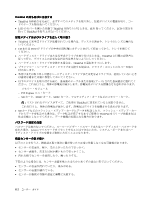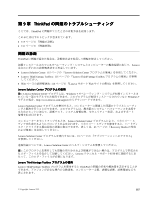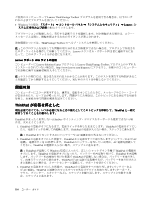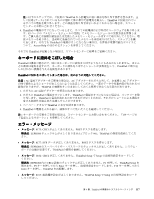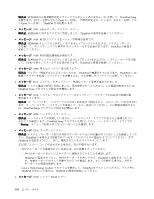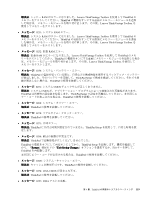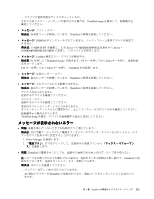Lenovo ThinkPad Edge E425 (Japanese) User Guide - Page 134
判別, ThinkPad, ThinkPad が応答を停止した
 |
View all Lenovo ThinkPad Edge E425 manuals
Add to My Manuals
Save this manual to your list of manuals |
Page 134 highlights
Lenovo ThinkVantage Toolbox Windows 7 Lenovo - シ ThinkVantage Toolbox Lenovo Lenovo Web Lenovo Solution Center Lenovo ThinkVantage Toolbox http://www.lenovo.com/diagnose 問題判別 ThinkPad ThinkPad ThinkPad UltraNav 1. ThinkPad ThinkPad ThinkPad 2 注: ThinkPad AC 2. ThinkPad ThinkPad AC 10 ThinkPad AC ThinkPad 3 注: ThinkPad Windows ThinkPad ThinkPad ThinkPad ThinkPad 2 ThinkPad が AC 3. ThinkPad ThinkPad AC 電源)。ThinkPad 2 2 4 116
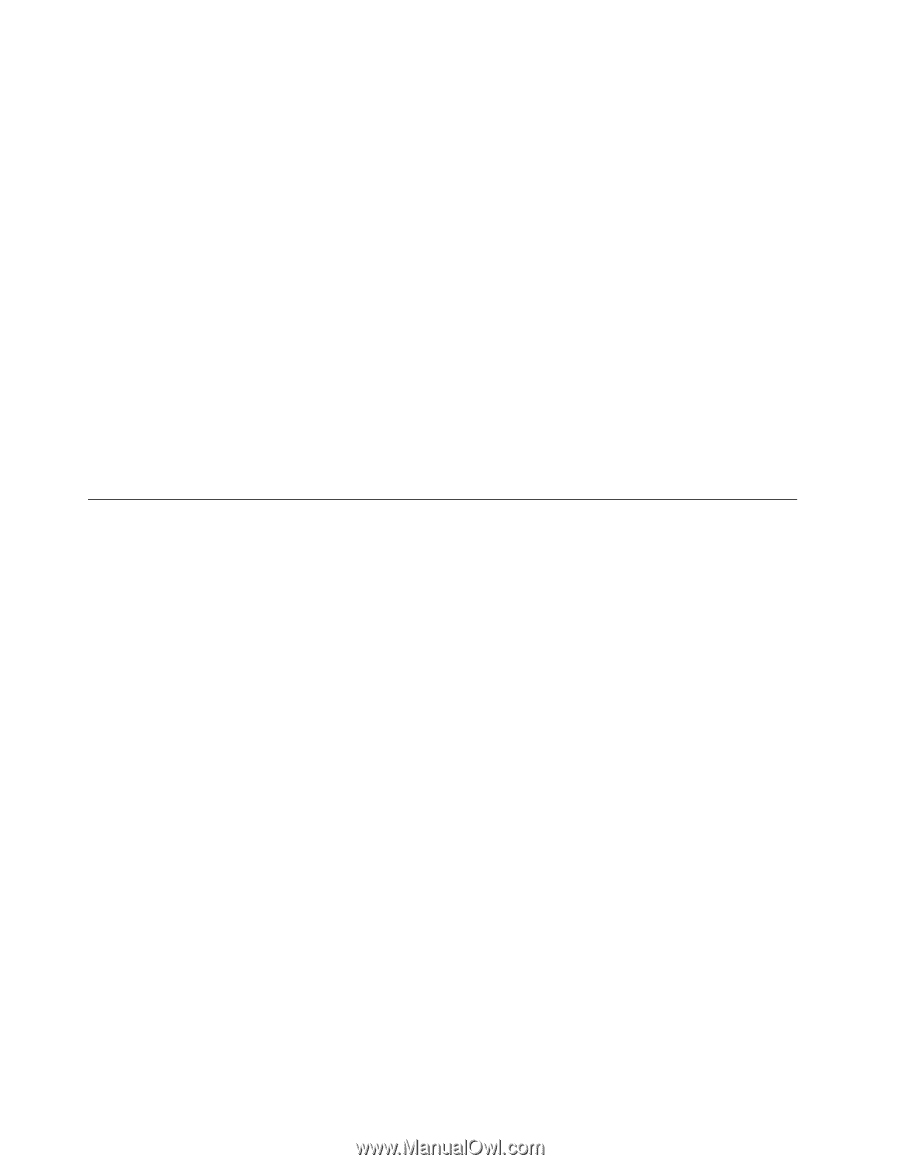
ご使用のコンピューターで Lenovo ThinkVantage Toolbox プログラムを使用できる場合は、以下のいず
れかの方法でプログラムを実行してください。
•
Windows 7 の場合: 『スタート』
➙
コントロール パネル
➙
『システムとセキュリティ』
➙
Lenovo
Lenovo
Lenovo
Lenovo - シ
ステム正常性および診断の順にクリックします。
アプリケーションが起動したら、実行する診断テストを選択します。何か問題がある場合は、エラー・
メッセージとは別に、問題を修正するためのガイダンスが表示されます。
追加情報については、ThinkVantage Toolbox のヘルプ・システムを参照してください。
注:このプログラムを実行しても問題の切り分けおよび修復ができない場合は、プログラムで作成され
たログ・ファイルを保存して印刷してください。Lenovo テクニカル・サポート担当者に連絡するにあ
たって、このログ・ファイルが必要になります。
Lenovo
Lenovo
Lenovo
Lenovo サポート Web
Web
Web
Web サイトの使用
コンピューターに Lenovo Solution Center プログラムと Lenovo ThinkVantage Toolbox プログラムのいずれも
インストールされていない場合は、http://www.lenovo.com/diagnose にアクセスし、お使いのコンピューター
での診断に関する最新情報を入手してください。
注:テストの実行には、数分またはそれ以上かかることがあります。このテストを実行する時間があるこ
とを確認してから開始するようにしてください。実行中のテストは中断しないでください。
問
題
判別
コンピューターにエラーが発生すると、通常は、電源をオンにしたときに、メッセージやエラー・コード
が表示されたり、ビープ音が鳴ったりします。問題が生じた場合は、このトピックにある対応する項目を
参照し、お客様自身で問題の解決を試みてください。
ThinkPad
ThinkPad
ThinkPad
ThinkPad が応答を停止した
現在必要でなくても、いつか必要になるときの備えとしてこのトピックを印刷して、ThinkPad
ThinkPad
ThinkPad
ThinkPad と一緒に
保管しておくことをお勧めします。
ThinkPad がまったく応答しない (UltraNav ポインティング・デバイスもキーボードも使用できない) 場
合は、次のようにします。
1. ThinkPad の電源がオフになるまで、電源スイッチを押したままにします。ThinkPad の電源をオフにし
たら、電源スイッチを押して再起動します。ThinkPad の電源が入らない場合、ステップ 2 に進みます。
注: ThinkPad をリセットするのにバッテリーや AC 電源を取り外さないでください。
2. ThinkPad の電源をオフにした状態で、ThinkPad から電源をすべて取り外します (バッテリーおよび AC
電源)。電源ボタンを 10 秒押します。ThinkPad のバッテリーを外している間は、AC 電源を接続して
ください。ThinkPad の電源が入らない場合、ステップ 3 に進みます。
注: ThinkPad が起動して Windows 環境に入ったら、正しいシャットダウン手順で ThinkPad の電源を
オフにします。ThinkPad の電源がオフになったら、バッテリーを再度取り付けて、ThinkPad を再起動
します。バッテリーを再度取り付けた状態で ThinkPad が起動しない場合は、バッテリーを取り外し
て、再度ステップ 2 から始めます。ThinkPad が AC 電源では起動するが、バッテリーを取り付けたと
きに起動しない場合は、スマートセンターに連絡して、サポートを受けてください。
3. ThinkPad の電源をオフにした状態で、ThinkPad から電源をすべて取り外します (バッテリーおよ
び AC 電源)。ThinkPad に接続されているすべての外付けデバイスを取り外します (キーボード、
マウス、プリンター、スキャナーなど)。ステップ 2 を繰り返します。ステップ 2 に失敗する場
合、ステップ 4 に進みます。
116
ユーザー・ガイド